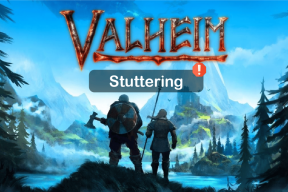Sådan analyseres harddiskplads og se mappestørrelser i Windows
Miscellanea / / February 17, 2022
Efter et par måneders brug af din computer, kan du opleve, at den ledige plads på din harddiskpartition er reduceret betydeligt takket være alle de filer og mapper, du har gemt. På nuværende tidspunkt er det en god idé at lave lidt vedligeholdelse og se, hvilke filer der optager det meste af pladsen, så du kan planlægge en oprydning.
Windows giver som standard grundlæggende oplysninger i Windows Stifinder, men der er nogle begrænsninger. En af dem er Windows Stifinders manglende evne til at vise mappestørrelsen med det samme; du skal flytte musemarkøren på mappeikonet eller vælge "Egenskaber" i højrekliksmenuen for at få detaljerede oplysninger om mappestørrelsen (den viser dog filstørrelsen).
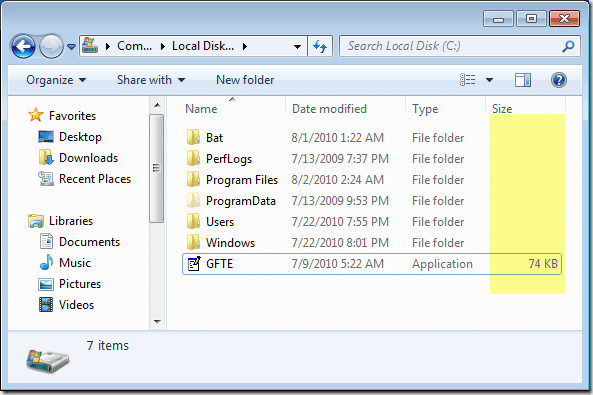
Derfor skal du installere diskanalysatorer for at analysere fil- og mappestørrelserne og se, hvilke du kan slippe af med.
Denne artikel taler om to freeware-programmer til både Windows XP- og Windows Vista/Windows 7-brugere for at nå målet.
Gratis træstørrelse
Gratis træstørrelse fortæller dig, hvor diskpladsen er blevet af. Programmet vil beregne og derefter vise alle dine filer og mapper i en hierarkisk visning. Du kan skifte pladsallokeringsvisning i KB, MB eller GB og se størrelser sammen med procentdelen af brugt plads. Brug "Scan" på menulinjen for at skifte til at analysere andre drev.
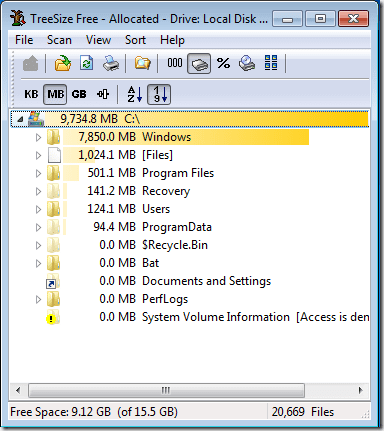
TreeSize Free beholder Windows Explorer-filkontekstmenuen i sin grænseflade. Du kan højreklikke på filen eller mappen og udføre handlinger direkte.
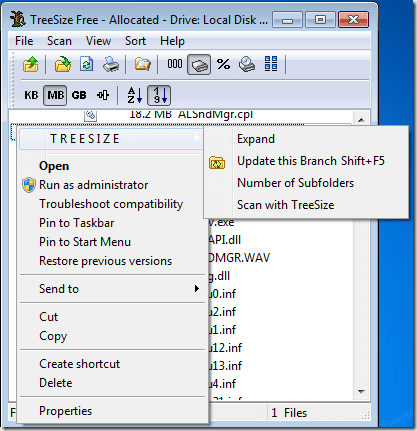
Hvis du integrerer TreeSize Free til filens kontekstmenu (hvilket sker automatisk under installationen, medmindre du fjerner markeringen af indstillingen), kan du hurtigt finde ud af størrelsen på en bestemt mappe ved blot at højreklikke på det.

Bemærk: Uddannelsen har en professionel udgave med avancerede analyse- og ledelsesfunktioner; du kan få 30 dages fuldt funktionel prøveversion på deres hjemmeside.
Mappestørrelse
Svarende til TreeSize Free, Mappestørrelse kan scanne og analysere fil- og mappestørrelser i en partition eller en valgt mappe. Den kan også vise fil- og mappestørrelserne i søjlediagram- eller cirkeldiagramformat - noget som kun var tilgængeligt i den professionelle version af TreeSize.
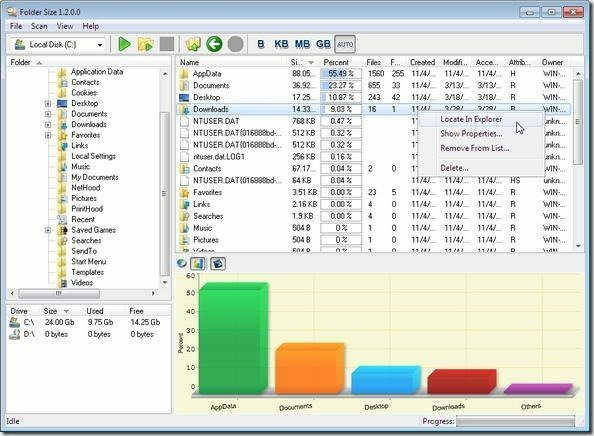
Programmet har en intuitiv brugergrænseflade i Explorer-stil. Du kan blot vælge et drev og derefter klikke på knappen "Start" for at komme i gang.
Bemærk: Ingen af ovenstående værktøjer giver mulighed for at eksportere fil- og mappeoplysninger. Så hvis du har brug for den funktion, kan du bruge Karen's Directory Printer som vi har introduceret før.
Sidst opdateret den 7. februar, 2022
Ovenstående artikel kan indeholde tilknyttede links, som hjælper med at understøtte Guiding Tech. Det påvirker dog ikke vores redaktionelle integritet. Indholdet forbliver upartisk og autentisk.